- 安卓下载 相关标签
类型:风格主题
语言:简体中文
更新: 2020-03-19 09:33:40
大小:6 GB
平台:Win All
- 1[风格主题 ]Windows 9 Skin Pack(多功能的桌面美化套件)v1.0 英文官方免费版
- 2[风格主题 ]倒计时纪念日自动换壁纸(能在设定时间内自动换壁纸)v1.6 中文绿色免费版
- 3[风格主题 ]换壁纸(可以设置自动更换壁纸和更换周期)v1.0.0.717 官方中文免费版
- 4[风格主题 ]桌面壁纸定位工具v1.0 中文绿色免费版
- 5[风格主题 ]晨风电脑动态屏保(是一款电脑动态屏保下载软件)v1.73 官方中文免费版
- 6[风格主题 ]小狗舔屏动态屏保v1.41 中文绿色免费版
- 7[风格主题 ]甜蜜的爱桌面主题(西瓜的上面写着一些英文字母) 中文官方免费版
- 8[风格主题 ]蛋糕祝福电脑主题(蛋糕上面点满了蜡烛还有小提琴) 官方中文免费安装版
- 9[风格主题 ]有两个花盆里面放着两个卡通的积木(可爱盆栽电脑主题)官方中文免费安装版
- 10[风格主题 ]微软必应Bing壁纸下载工具(支持win8系统)v1.2 中文绿色免费版
RocketDock是一款非常实用的桌面美化软件,在该软件的帮助下用户可以轻松的将桌面上杂乱的图标统一整理收纳,让你的桌面整洁又干净,帮助你打造一个动感味十足,界面漂亮个人专属桌面,有需要的用户快来下载吧。
RocketDock在运行时极少的内存以及CPU资源,不会对用户使用电脑造成任何的影响,并且还能让你更加高效的使用电脑,感兴趣的小伙伴快来下载,感受软件为你带来高效便捷的使用体验吧。
RocketDock特色介绍
1、RocketDock可以让用户的电脑更加美观炫酷
2、运用着极少的内存以及CPU资源
3、RocketDock可以自行选用自己喜欢的图标
4、支持使用拖曳的方式来定制要启动的程序
RocketDock安装教程
1、首先我们在本站下载RocketDock软件官方安装包,下载完成后得到exe安装文件,我们鼠标左键双击exe文件就可以进入到语言选择界面,因为没有中文选项,我们需要选择English选项,然后点击OK进入下一步。
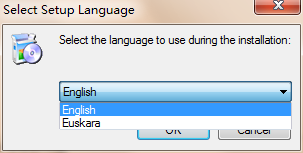
2.、进入到RocketDock软件安装界面,如下图所示,我们需要点击界面下方的next(下一步)继续安装。
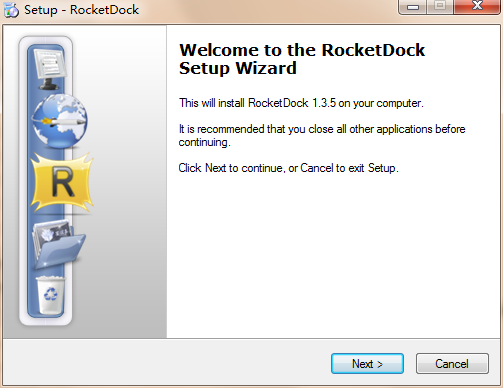
3、进入到RocketDock软件使用协议界面,我们需要现在界面的左下角的“Iaccept the agreement”(我同意此协议)选项之后,才可以点击界面下方的【Next】继续下一步
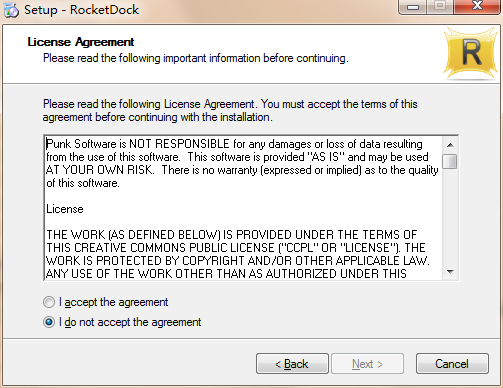
4、进入到RocketDock软件安装目录选择界面,如下图所示,你可以直接点击界面下方的next进行下一步,软件会默认安装到系统C盘中。或者你点击界面的Browse(浏览)选项,找到合适的安装位置后再点击next(下一步)。
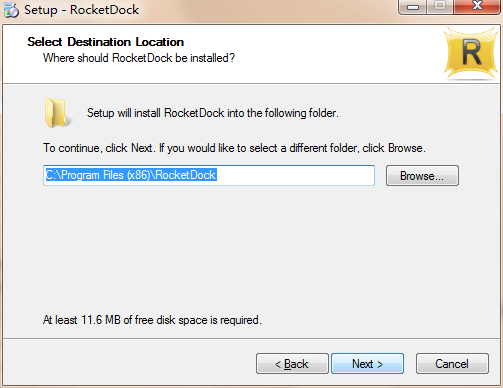
5、进入到RocketDock软件附加任务界面,在界面中有一个附加的选项,是询问你是否在桌面建立快捷方式,你可以勾选这个选项,然后再点击界面下方的next(下一步)。

6、进入到RocketDock软件准备安装界面,如下图所示,我们可以看到之前设置的安装目录以及附加选项,如果没有问题我们直接点击界面下方的install(安装)。
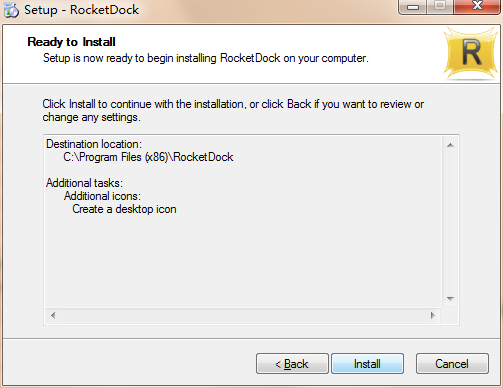
7、RocketDock软件正在安装中,我们耐心等待下图中的安装进度条完成。小编亲测,RocketDock软件体积很小,安装速度是很快的,只需等一会就可以安装完成了。我们等待安装完成后就可以开始使用了。
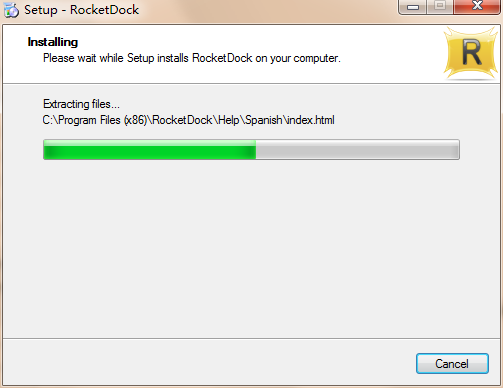
rocketdock使用教程
1、首先我们需要先在本站下载安装好RocketDock软件,安装完成后我们开始使用。

2、我们在安装完成RocketDock软件后,我们在桌面就可以看到下图中的界面了,我们可以将桌面上的应用图标直接拉入DOCK栏就可以了。
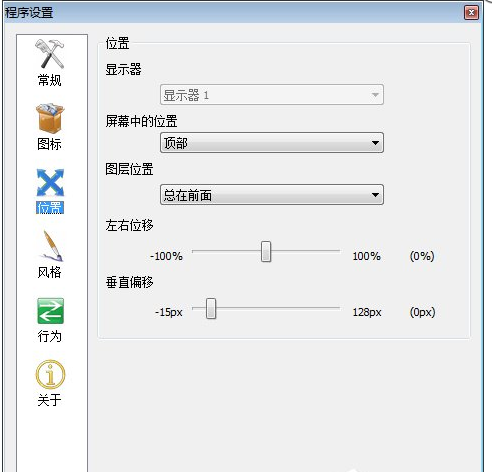
3、接下来小编为大家带来RocketDock软件的节本介绍,如下图所示,我们先右键DOCk栏然后点击“程序设置”选项,就可以进入到程序设置的界面,我们可以对图标、位置、风格等进行设置,这个可以根据自己的需要来设置就可以了。
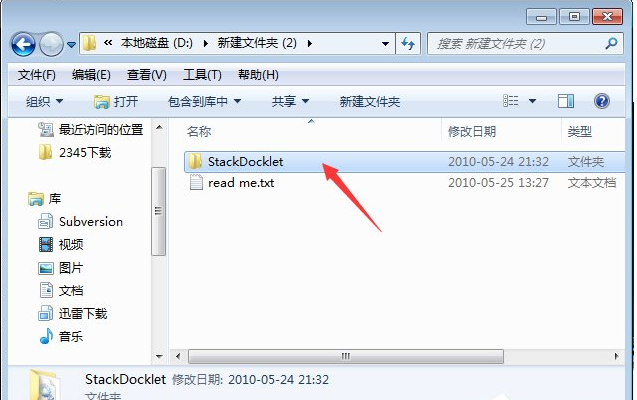
4、如果有想要甚至扇形桌面的小伙伴可以根据以下的步骤来操作,首先我们需要先下载StackDocklet这个插件,下载完成后我们在进行下一步。
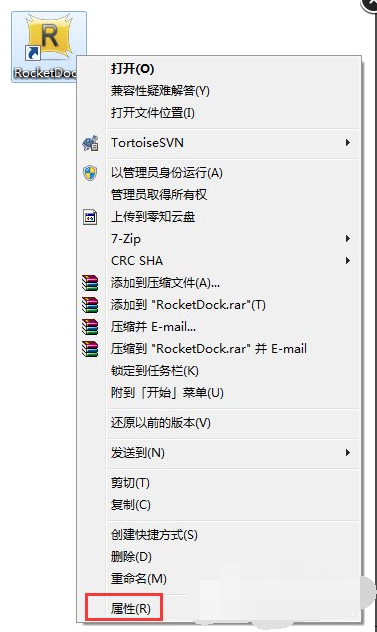
5、接下来我们在桌面上找到RocketDock软件的图标,然后鼠标右键点击后在弹出的菜单栏中点击“属性”,在属性界面,我们在快捷方式选项下再点击“打开文件位置”选项。
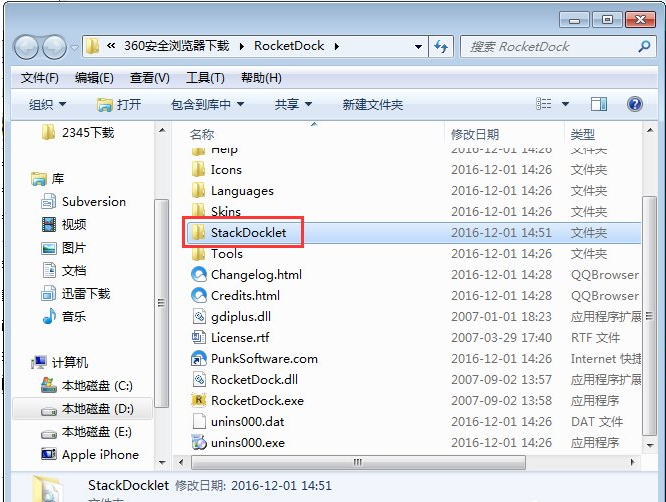
6、我们就可以进入到RocketDock软件的安装位置,如下图所示,接下来我们在将下载的StackDocklet插件复制到RocketDock软件的安装位置中,复制完成后在进行下一步。
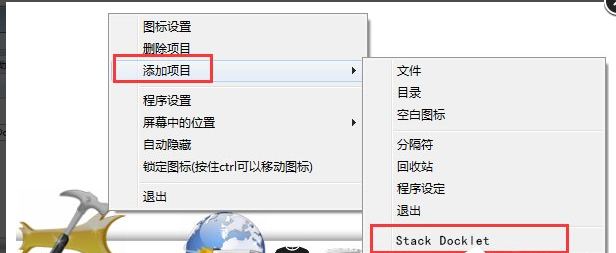
7、接下来我们回到桌面的DOCK栏,鼠标右键点击后在弹出的菜单栏中点击“添加项目”选项,然后在右侧的选项中再点击StackDocklet。这样桌面上就可以出现一个StackDocklet图标。
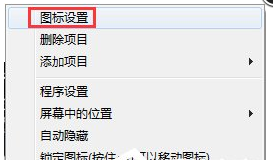
8、我们鼠标右键点击添加的StackDocklet图标,接下来在出现的菜单栏中点击“图标设置”选项,进入下一步
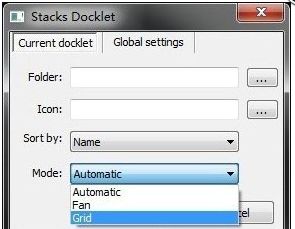
9、进入到下图中的界面,Folder选项就是文件夹位置,这个文件夹就是我们放应用图标的文件夹。
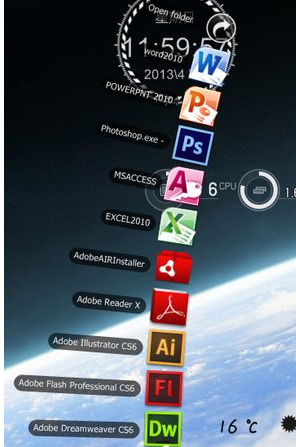
10、如下图所示,我们在D盘中已经放好了应用程序的图标,接下来我们在Folder选项后面找到放图标的位置,然后就可以出现扇形效果。是不是很神奇呢,赶紧来试试吧。
rocketdock怎么设置成开机自启动
1、首先我们需要查看RocketDock软件的权限,将权限设置为完全控制就可以了。
2、我们用鼠标右键点击RocketDock文件夹,然后在弹出的菜单栏中点击属性,进入到属性界面。
3、如下图所示,我们进入到文件夹属性界面,然后点击安全选项,就可以看到有组或者用户名,在界面下方还有不同的权限,我们选择好自己的用户名,然后进行下一步。
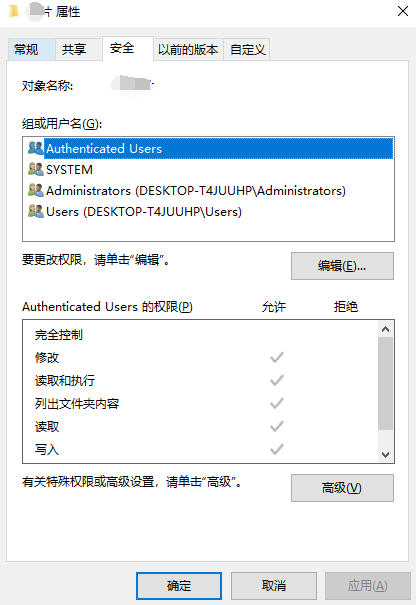
4、接下来我们在下方的权限中可以看到完全控制没有选中,这时候我们惦记“编辑”选项,然后就可以勾选完全控制,勾选完成后我们点击确定保存设置就可以完成了。这个控制权限就已经设置成功了,我们就可以开机自启RocketDock软件了。
rocketdock怎么添加图标
如果想把应用图标加到rocketdock上面,直接拖进来就OK了。如果要删除,直接把图标拽出就可以了。
RocketDock下载 v1.3.52 中文版其他版本
用户评论
最新评论
- 置顶 河北承德电信 网友 敷衍
好东西值得分享
- 置顶 山东菏泽联通 网友 星星少女?
凡事要乘早
- 置顶 甘肃定西电信 网友 东风寄千愁
谢谢小编大大分享,支持一下。。。
- 置顶 河南开封电信 网友 等过春秋
这软件好用,奥力给
- 置顶 云南保山联通 网友 一米阳光°几度温暖
成功下载&成功使用


 瑞星小狮子简体中文版下载 v1.0 电脑版
瑞星小狮子简体中文版下载 v1.0 电脑版 魔法桌面美化王官方下载 v5.1.9 电脑版
魔法桌面美化王官方下载 v5.1.9 电脑版 爱壁纸HD官方下载 v3.1.0 电脑版
爱壁纸HD官方下载 v3.1.0 电脑版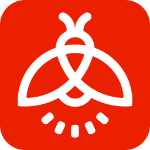 火萤视频桌面官方下载 v5.2.0.9 电脑版
火萤视频桌面官方下载 v5.2.0.9 电脑版 点心桌面主题壁纸最新版下载 V1.0.0.1 电脑版
点心桌面主题壁纸最新版下载 V1.0.0.1 电脑版 酷鱼桌面下载 v2.1 官方版
酷鱼桌面下载 v2.1 官方版 护眼宝下载 v3.1 官方最新版
护眼宝下载 v3.1 官方最新版 360壁纸下载 v3.1120.1235.306 官方版
360壁纸下载 v3.1120.1235.306 官方版 Rainmeter雨滴桌面秀 v4.4.0 win10版
Rainmeter雨滴桌面秀 v4.4.0 win10版 主题自动运行生成工具 v1.0 简体绿色免费版
主题自动运行生成工具 v1.0 简体绿色免费版 飞火动态壁纸PC最新版下载 v1.1.8.14 免费版
飞火动态壁纸PC最新版下载 v1.1.8.14 免费版 Wallpaper Maker(造物主壁纸)官方版免费下载 v2.0.1.6 电脑版
Wallpaper Maker(造物主壁纸)官方版免费下载 v2.0.1.6 电脑版 Wallpaper Wizard免费电脑版下载 v2.0 汉化版
Wallpaper Wizard免费电脑版下载 v2.0 汉化版 Start Menu X Pro开始菜单增强工具下载 v6.80 中文注册版
Start Menu X Pro开始菜单增强工具下载 v6.80 中文注册版 布丁桌面绿色版免费下载 v1.4.1.181126 官方版
布丁桌面绿色版免费下载 v1.4.1.181126 官方版 Bongo Cat Mver免费下载 v0.1.6 电脑版
Bongo Cat Mver免费下载 v0.1.6 电脑版 xfce4主题桌面美化软件下载 附中文语言包 官方最新版
xfce4主题桌面美化软件下载 附中文语言包 官方最新版 水族馆动态壁纸桌面屏保下载 v2020 中文版
水族馆动态壁纸桌面屏保下载 v2020 中文版 MacType最新版下载 支持win10系统 电脑版
MacType最新版下载 支持win10系统 电脑版 联想锁屏壁纸最新版下载 v3.0.2.6011 官方版
联想锁屏壁纸最新版下载 v3.0.2.6011 官方版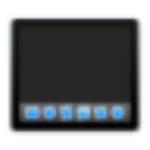 MyDock(仿MAC Dock栏)官方下载 v4.9.4.1 最新版
MyDock(仿MAC Dock栏)官方下载 v4.9.4.1 最新版 rePaper动态天气桌面壁纸软件免费下载 v1.0 电脑版
rePaper动态天气桌面壁纸软件免费下载 v1.0 电脑版 八戒桌面小工具官方下载 v1.3.2.0617 绿色版
八戒桌面小工具官方下载 v1.3.2.0617 绿色版 vstart音速启动官方最新版下载 v6.08 中文版
vstart音速启动官方最新版下载 v6.08 中文版 360壁纸桌面官方版下载 v2.0 免费版
360壁纸桌面官方版下载 v2.0 免费版 桌面万年历免费下载 v8.6 最新版
桌面万年历免费下载 v8.6 最新版 酷屏官方下载 v6.0.1.4 电脑版
酷屏官方下载 v6.0.1.4 电脑版 火萤动态桌面电脑版下载 v5.2.1.2 最新版
火萤动态桌面电脑版下载 v5.2.1.2 最新版 rocketdock中文版下载 v1.3.52 官方版
rocketdock中文版下载 v1.3.52 官方版 Bing Wallpaper官方下载 v1.0.7.5 电脑版
Bing Wallpaper官方下载 v1.0.7.5 电脑版 Rainmeter中文版下载 v4.4 官方版
Rainmeter中文版下载 v4.4 官方版 飞火动态壁纸官方版下载 v1.1.8.1 电脑版
飞火动态壁纸官方版下载 v1.1.8.1 电脑版 统一壁纸官方版最新下载 v3.0 电脑版
统一壁纸官方版最新下载 v3.0 电脑版 魔镜壁纸最新官方下载 v3.0.1410.127 电脑版
魔镜壁纸最新官方下载 v3.0.1410.127 电脑版

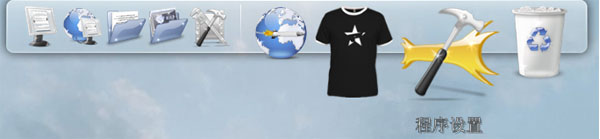
 好桌道壁纸下载 v2.0.0.1 最新版
好桌道壁纸下载 v2.0.0.1 最新版 windows美化大师下载 v4.0 官方版
windows美化大师下载 v4.0 官方版